Kako popraviti ako dodirna podloga prijenosnog računala ne radi?
Miscelanea / / August 04, 2021
Reklame
Touchpad (također poznat i kao trackpad) neizbježan je dio prijenosnog računala. Mnogi korisnici vole koristiti dodirnu pločicu umjesto vanjskog miša. Međutim, dodirna podloga osjetljiva je i na nju se lako može utjecati. Nedavno su se neki korisnici žalili da im dodirne podloge ne rade ispravno.
Kako na dodirnu podlogu mogu utjecati i softverski i hardverski problemi, korisnicima postaje teško sami riješiti problem. Ako ste i korisnik koji traži rješenja za rješavanje problema s dodirnom podlogom prijenosnog računala, ne brinite. Ovaj će vam članak pokazati nekoliko brzih rješenja kako popraviti dodirnu podlogu.

Sadržaj stranice
-
1 Rješenja za popravljanje trackpada prijenosnog računala:
- 1.1 1. rješenje: Ponovna instalacija upravljačkih programa dodirne ploče:
- 1.2 2. rješenje: Ažurirajte upravljačke programe dodirne podloge:
- 1.3 3. rješenje: Uključite fizički prekidač dodirne pločice:
- 1.4 Rješenje 4: Postavke miša / dodirne podloge:
- 1.5 5. rješenje: Upotrijebite Windows alat za rješavanje problema s hardverom i uređajima:
- 1.6 6. rješenje: Omogućite dodirnu podlogu u postavkama BIOS-a:
Rješenja za popravljanje trackpada prijenosnog računala:
Pokazat ćemo vam nekoliko učinkovitih rješenja pomoću kojih možete popraviti dodirnu podlogu prijenosnog računala. Prije nego što prijeđete na rješenja, preporučujemo vam da na prijenosno računalo priključite vanjski miš. Također možete koristiti TrackPoint za prijenosno računalo ako je dostupan.
Reklame
1. rješenje: Ponovna instalacija upravljačkih programa dodirne ploče:
Ako upravljački programi dodirne podloge prestanu raditi ispravno nakon neispravnog ažuriranja ili ako su upravljački programi nekompatibilni s vašom verzijom OS-a, tada će dodirna podloga prestati raditi. Da biste riješili ovaj problem, morate ponovno instalirati izvorne upravljačke programe dodirne podloge. Slijedite ove korake dane u nastavku.
- Idite na službeno web mjesto proizvođača vašeg vozača.
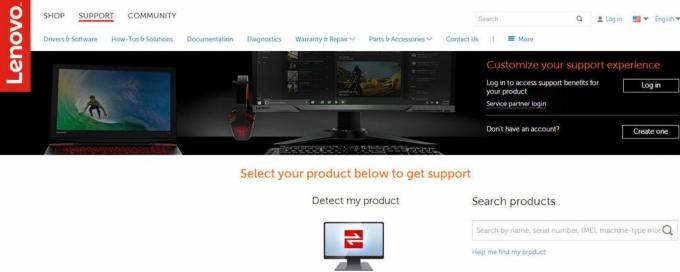
- Klikni na Podrška opcija.
- Zatim u polje koje tražite to morate unijeti broj modela, broj servisne oznake ili serijski broj.
- Također možete potražiti pomoć uslužnog programa za odabir modela na web mjestu (ako je dostupno).
- Odaberi Vozač opcija.
- Sada potražite upravljački program za dodirnu pločicu za prijenosno računalo. Možete ih pronaći ispod Miš ili dodirna podloga opcija.
- preuzimanje datoteka i instalirajte upravljačke programe. Zatim ponovo pokrenite računalo.
- Provjerite jeste li riješili problem pomicanjem prstiju duž dodirne podloge.
2. rješenje: Ažurirajte upravljačke programe dodirne podloge:
Touchpad vašeg prijenosnog računala može prestati raditi zbog problema s upravljačkim programom. Srećom, možete otkriti neispravne upravljačke programe uz pomoć Upravitelja uređaja. Ako nađete uređaj s uskličnikom ili ikonom "X", to znači da uređaj ima problema i morate ga ažurirati. Ne gubite više vremena, slijedite naše korake i riješite problem.
- Pritisnite Windows tipka + R.
- Upišite "devmgmt.msc"I pritisnite Unesi.

- Sada kliknite strelicu pored "Miševi i drugi pokazivački uređajiOpcija.
- Naći Dodirna ploča, kliknite je desnom tipkom miša da biste je otvorili Svojstva.

- Odaberite Vozač tab.
- Morate se pobrinuti za Onemogući gumb je aktivan. To osigurava omogućavanje dodirne podloge.
- Sada odaberite Ažuriraj upravljački program i kliknite na “Automatski potražite ažurirani softver za upravljačke programeOpcija. I pobrinite se da imate internetsku vezu za postupak.
- Zatim morate slijediti upute za ažuriranje upravljačkih programa dodirne podloge.
- Nakon završetka postupka provjerite radi li dodirna podloga.
3. rješenje: Uključite fizički prekidač dodirne pločice:
Moguće je da ste pogreškom onemogućili dodirnu pločicu pomoću fizičkog prekidača. Ali ne brinite, pokazat ćemo vam kako to ponovo omogućiti. Slijedite korake dane u nastavku.
- Prvo morate pretražiti "FnTipku na tipkovnici i pritisnite je. Ova tipka obično ima drugu boju ili je možete pronaći pored znaka “CtrlTipka na dnu.
- Zatim potražite funkcijske tipke (F1 - F12) s oznakom ikona dodirne podloge s prstom na njoj. Ključ također može imati aznak dodirne pločice s dijagonalnom crtom preko njega.
- Sada morate pritisnuti tipku Fn tipka i funkcijska tipka dodirne podloge istovremeno za omogućavanje dodirne podloge na vašem prijenosnom računalu.
- Ako je na tipkovnici omogućen multimedijski način, trebate samo pritisnuti tipku dodirne podloge da biste ponovno aktivirali dodirnu podlogu.
- Pomaknite prst na dodirnoj podlozi i provjerite funkcionira li to.
Rješenje 4: Postavke miša / dodirne podloge:
U većini slučajeva dodirna podloga prestaje raditi jer je onemogućena u postavkama dodirne podloge. Postavke možete ispraviti slijedeći naše korake dane u nastavku.
- Idite na Početak izbornik.
- Traži "Upravljačka ploča"I pritisnite Unesi.

- Sada idite na Hardver i zvuk odjeljak.
- Ispod Uređaji i pisači kliknite karticu “MišOpcija.
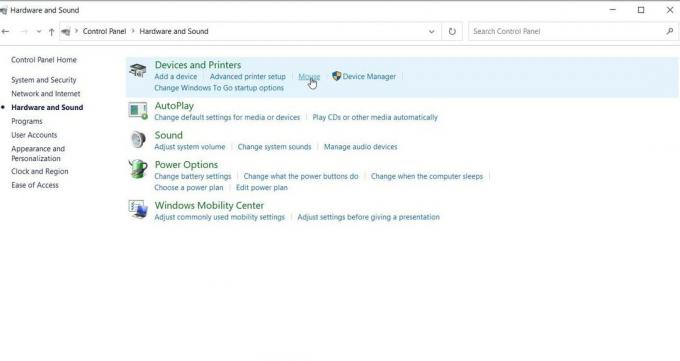
- Drugi način je desni klik na miš ikonu u ladici za obavijesti, a zatim je otvorite Postavke / Svojstva.
- Zatim, morate pronaći postavke dodirne podloge u Svojstva miša prozor. Obično se nalazi na krajnjoj desnoj kartici pored kartice Hardver.
- Morate osigurati potvrdni okvir pored Omogućite dodirnu podlogu opcija je označena ili Omogući uređaj gumb je uključen.
- Također možete prilagoditi i druge postavke. Na primjer, dodirna pločica prestaje raditi kad je spojen vanjski miš. Tu postavku možete onemogućiti.
- Odaberi "Prijavite se", A zatim kliknite"u redu”Za spremanje svih promjena.
- Provjerite je li rješenje uspjelo za vas pomicanjem prsta na dodirnoj podlozi.
5. rješenje: Upotrijebite Windows alat za rješavanje problema s hardverom i uređajima:
Da biste saznali je li s hardverom sve u redu, možete potražiti pomoć Windows rješavanja problema s hardverom i uređajima. Ako alat za rješavanje problema pronađe neke probleme povezane s dodirnom podlogom, pokazat će vam kako ih riješiti. Evo kratkog vodiča o korištenju alata za rješavanje problema.
Reklame
- Idite na Početak izbornik.
- traži Upravljačka ploča i pritisnite Unesi.

- Nakon što uđete u prozor upravljačke ploče, idite na Sistem i sigurnost.
- Zatim kliknite na Sigurnost i održavanje opcija.

- Odaberi Rješavanje problema i zatim odaberite "Konfiguriranje uređaja ” opcija pod Hardver i zvuk odjeljak.
- Zatim slijedite čarobnjaka za rješavanje problema koji će vam prikazati različite upute. Slijedite upute i potražite probleme.
- Primijenite ispravke na svoje hardverske probleme i učinite da dodirna podloga ponovno radi.
6. rješenje: Omogućite dodirnu podlogu u postavkama BIOS-a:
Moguće je da su postavke dodirne podloge onemogućene prema zadanim postavkama u BIOSu. Zbog toga vam gore navedena rješenja nisu uspjela. Dakle, slijedite naše korake dane u nastavku i omogućite postavke dodirne podloge pomoću postavki BIOS-a.
- Započnite isključivanjem računala i pritiskom odgovarajuće tipke za ponovno pokretanje u BIOS-u.

- Tipka se obično prikazuje kada se OBJAVI pojavljuje se zaslon. Ključ je različit za različite uređaje. Najčešći su ključevi Tipka Esc, Delete, F2, F8, F10, F12.
- Nakon ulaska u BIOS potražite postavke hardverskog uređaja.
- Ako smatrate da je dodirna pločica onemogućena, omogućite je.
- Nakon omogućavanja dodirne podloge napustite BIOS. Ponovo pokrenite računalo i provjerite je li problem riješen.
Razumijemo koliko frustrirajuće može biti kada dodirna pločica vašeg prijenosnog računala prestane raditi. Kako bismo vam olakšali brige, pružili smo nekoliko najboljih rješenja pomoću kojih možete riješiti problem s dodirnom pločicom. Koraci su jednostavni i možete ih izvesti ručno.
Dakle, prođite kroz njih jedan po jedan i pogledajte koji vam odgovara. U slučaju da dodirna pločica i dalje ne radi nakon isprobavanja gore navedenih rješenja, odnesite prijenosno računalo tehničaru. Nadamo se da ste uspješno riješili problem i ponovno počeli koristiti dodirnu podlogu. Ako imate pitanja ili povratne informacije, zapišite komentar u donji okvir za komentare.
Oglasi Dropbox je usluga hostinga datoteka koja vam omogućuje dijeljenje velikih datoteka s prijateljima. Svi vi…
Oglasi Volimo koristiti aplikacije za digitalne fotoaparate i sve značajke i filtre koji dolaze s njima.…
Reklame Prijenosno računalo bez tipkovnice problematičan je nered, zar ne? Tipkovnica je ono što čini laptop...


![Kako ući u način oporavka na Cubot S550 Pro [dionice i prilagođeno]](/f/c30b1cacac40381bdcebbc4effcb5aa6.jpg?width=288&height=384)
